불필요한 파일 폴더를 제거하는 방법. C 드라이브에서 제거 할 수있는 항목과 제거 할 수없는 항목
Windows 7 운영 체제에서 Windows 8에는 게임 및 프로그램의 임시 파일을 저장하기위한 폴더가 있습니다 (Temp. 프로그램을 올바르게 종료하면 임시 파일이 삭제되지만 작업이 올바르게 중지 된 경우 (등이 꺼지면) 파일은 컴퓨터에 남아 있으므로 파일을 수동으로 삭제해야합니다.
Temp 폴더를 삭제할 수 있습니까? 아니, 불가능하다! 폴더 내의 모든 파일은 삭제할 수 있지만 폴더 자체는 삭제할 수 없습니다. 그렇지 않으면 프로그램을 설치할 수 없습니다.
임시 폴더
Windows 7 및 Windows 8에서 Temp 폴더를 지우려면 찾으려해야합니다. 이렇게하려면 "컴퓨터"를 떼어 낸 다음 "로컬 디스크 C"- "Windows"- "온도"를 끕니다. 이 폴더에서 모든 파일을 선택하고 삭제하십시오.
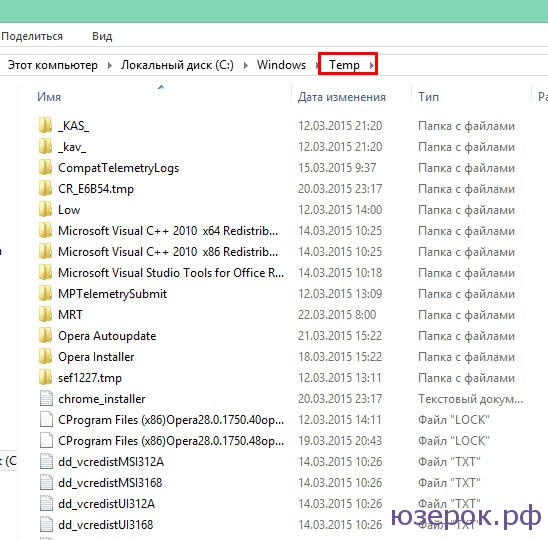
파일을 삭제할 수 없다는 메시지가 나타나면 건너 뜁니다. 즉, 프로그램에 의해 시작되고 작업을 올바르게 완료하면 제거됩니다.
이것은 Windows 7, 8의 Temp 폴더를 정리하는 방법입니다.
임시 파일을 저장하는 두 번째 폴더는 AppData Local Temp입니다. 숨겨진 파일이기 때문에 숨겨진 파일을 먼저 표시해야합니다. 이렇게하려면 제어판 - 모양 및 개인 설정 - 폴더 옵션 - "보기"탭으로 이동하십시오. "숨김 파일, 폴더 및 드라이브 표시"맨 아래에 항목을 표시합니다. 확인을 클릭하십시오.
이제는 AppData 폴더를 찾을 수 있습니다. "컴퓨터"- "로컬 드라이브 C"- 사용자 (사용자) - 사용자 이름 (관리자, 피터, Vasya 등) - AppData - 로컬 - 임시.
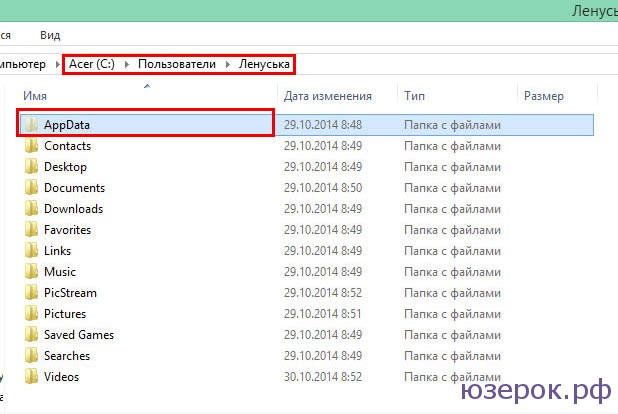
Temp 폴더에있는 모든 파일을 선택하고 삭제하십시오. 삭제할 수없는 파일이 있으면 건너 뜁니다.
다른 여러 Temp 폴더가 있습니다.
- 컴퓨터 - 로컬 디스크 - 사용자 (사용자) - UpdatusUser - 온도
- 컴퓨터 - 로컬 디스크 - 사용자 (사용자) - 일반 (모든 사용자) - 임시
- 컴퓨터 - 로컬 디스크 - 사용자 (사용자) - 기본값 - 온도
Temp 폴더를 찾고 모든 파일을 삭제하는 방법에 대한 비디오.
레지스트리 및 운영 체제의 불필요한 파일을 청소하기 위해 많은 특별한 프로그램을 제공합니다. 레지 클리너, 레지 주최자, CCleaner는 운영 체제의 위생을 유지하기 위해 안전하게 사용할 수있는 무료 프로그램입니다. 그러나 운영 체제뿐만 아니라 지속적인 치료가 필요합니다, 시스템 하드 드라이브는 또한 정기적으로 사용자의주의가 필요합니다. 불필요한 파일이있는 시스템 디스크의 복잡성으로 인해 시스템이 멈추거나 더 느리게 작동하므로 결국 C 드라이브에 과부하가 걸렸다는 시스템 메시지가 표시되지 않고 사용자의 적극적인 참여로 문제를 해결해야합니다.
시스템 디스크에 과부하가 걸리는 것은 Windows 7 및 8의 외계인 현상과는 거리가 니 다. 두 버전의 시스템에는 최소 16GB의 디스크 여유 공간이 필요합니다. 시스템 디스크에 설치된 프로그램과 함께 후자의 볼륨은 20-25 GB로 빠르게 증가합니다. 사무실 저전력 기계 또는 2000 년대 중반의 오래된 컴퓨터의 경우 이는 효율성 저하로 즉시 영향을받습니다.
하드 디스크 시스템의 공간 해제는 수동으로 수행됩니다. 사용하지 않는 프로그램을 제거하거나 재설치하여 비 시스템 디스크로 전송할 수 있습니다. Temp 폴더에서 불필요한 파일을 삭제하여 시스템 디스크의 여유 공간을 확보 할 수도 있습니다.
시스템 폴더 Temp의 목적은 임시 파일을 저장하는 것입니다. 인터넷에 다운로드 된 프로그램의 설치 관리자 일 수도 있습니다. 압축되지 않은 파일 일 수도 있습니다. 이러한 파일은 의심스럽지 않습니다. 이러한 파일은 사무실 문서의 일부일 수 있습니다. 이러한 파일은 자동으로이 폴더에 들어갈 수있는 다양한 추가 프로그램 일 수 있습니다. Temp 폴더는 임시 파일을위한 것이지만 이상적인 임시 파일은 영구 디스크로 변환되어 시스템 디스크를 불필요한 정크로 가득 채우는 것이 이상적입니다.
사소한 체중의 존재를 인식하지 못하는 오랫동안 설치된 운영 체제를 적극적으로 사용하는 사용자의 경우 Temp 폴더의 볼륨은 4-5GB에 도달 할 수 있습니다. 눈에 띄는 수는 그렇지 않나요?
Temp 폴더 자체는 삭제할 수 없습니다. 그리고 그러한 작업을 수행 할 수있는 권한이없는 경우에는이를 파기 할 수 없습니다. 그러나이 폴더에서 불필요한 파일을 정기적으로 제거하면 시스템 디스크의로드가 줄어 듭니다.
Temp 폴더는 시스템 드라이브에 있으며 일반적으로 Windows 폴더에있는 C 드라이브입니다. 이것은 공유 된 임시 폴더이지만 사용자 폴더도 있습니다.이 폴더는 사용자 폴더 (C : Users username은 AppDataLocal)에 있습니다.
이러한 폴더에서 임시 파일을 삭제하십시오.
2. 필요한 문서 나 파일이 포함되어 있으면 D 또는 E 디스크가 아닌 비 시스템 디스크로 파일을 전송하십시오.
3. 다른 모든 파일을 선택하고 삭제하십시오.
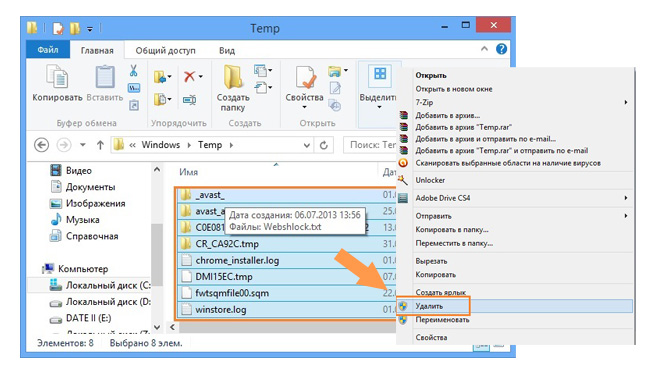
이제 사용자 임시 폴더 Temp를 정리해야합니다.
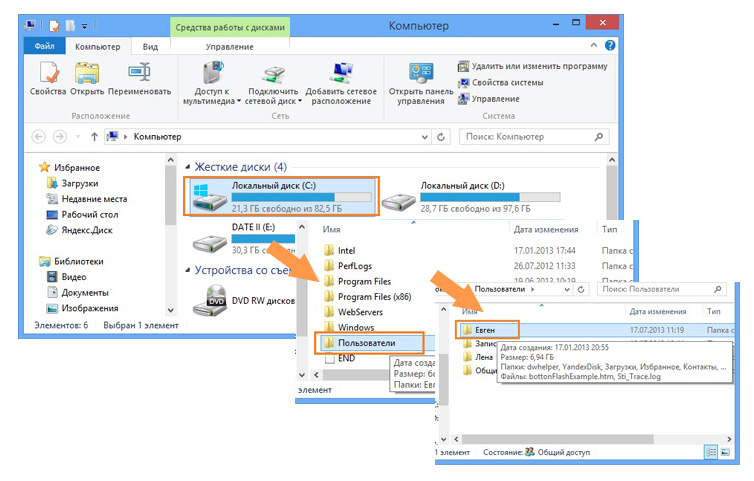
2. 이제 숨겨진 폴더와 파일을 표시해야합니다. Windows 7에서이 작업을 수행하려면 구성 버튼 - 폴더 및 검색 옵션을 클릭하십시오.
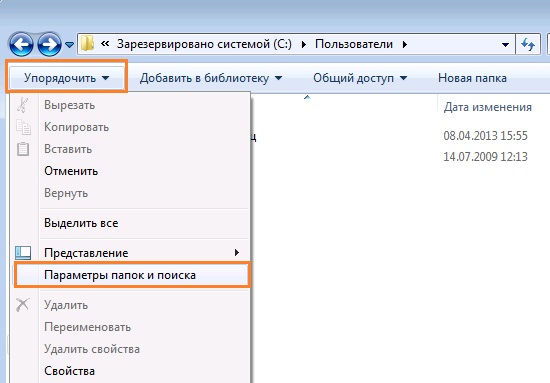
Windows 8에서는보기 탭 - 옵션 - 폴더 및 검색 옵션 편집으로 이동하십시오.
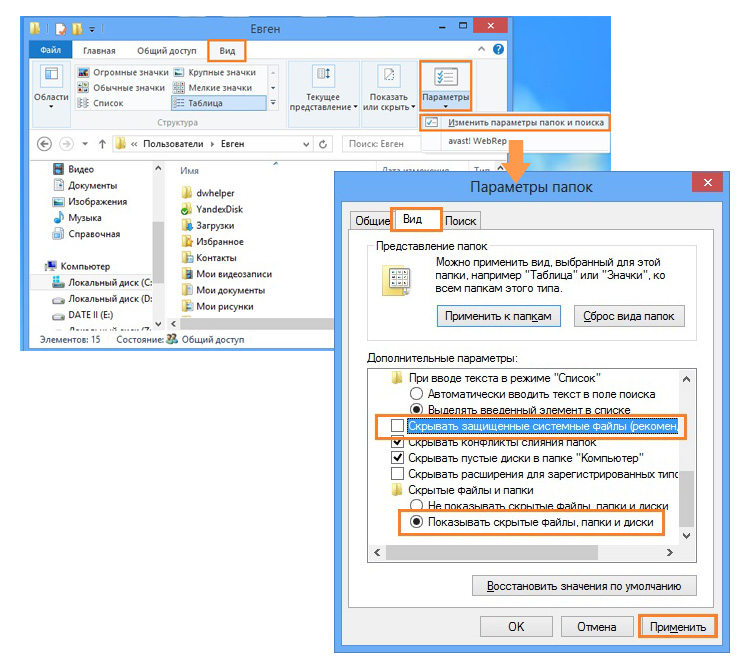
폴더 옵션 창에서보기 탭으로 이동하여 숨김 파일 및 폴더 표시 옵션을 설정하고 보호 된 시스템 파일 숨기기 옵션을 선택 취소하십시오.
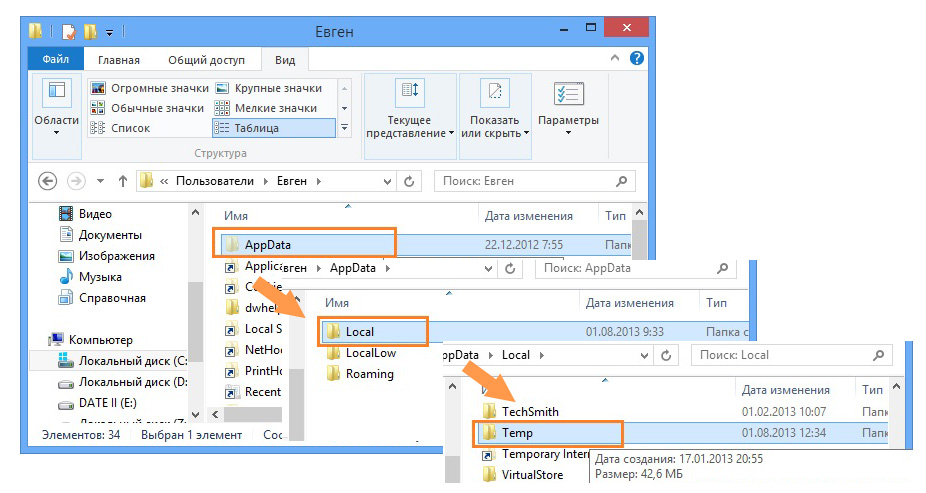
4. 모든 파일 (키보드 단축키 Ctrl + A)을 선택하고 삭제하십시오.
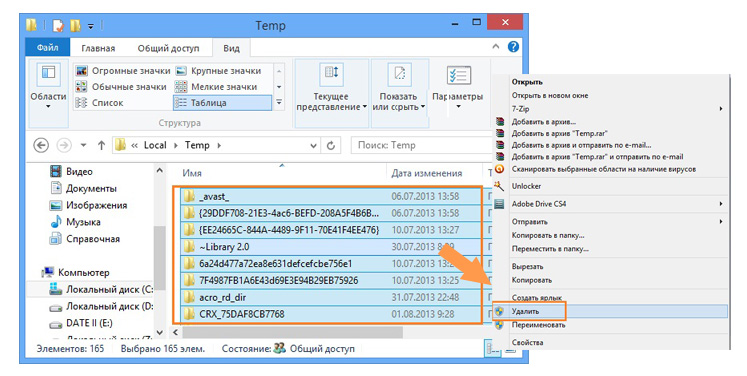
삭제하는 동안 파일 대화 상자가 이미 사용 중으로 나타나는 경우 현재 요소 모두에 대해 실행 옆의 확인란을 선택하고 건너 뛰기 버튼을 클릭합니다.
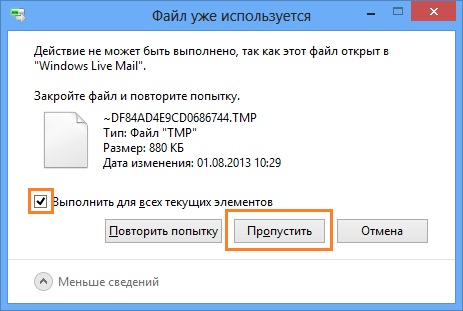
이 폴더에 파일이 남아 있으면 그대로 두십시오. 쓸데없는 컴퓨터 쓰레기가 대량으로 제거됩니다.
Windows의 Temp 폴더는 시스템 성능을 크게 저하시킬 수 있습니다. 네트워크에서 모든 의견을 파악하는 것이 무엇인지 그리고 매우 어렵습니다. 왜 이러한 임시 파일이 필요한가요? 임시 폴더를 삭제해야하는 경우이 프로세스를 자동화하는 방법은 무엇입니까? 솔직히, 나는 책에서 정보를 얻는 데 익숙해졌지만,이 질문에 어려움이 있었고, 나는 당신의 인터넷으로 돌아 가야했고, 당신이 붙 잡히는 것은 처음이었다!
Windows의 임시 폴더
내가 처음 붙잡 혔을 때 나는 전체 공동체가 무너 지도록 내 대답을 시도 할 것이다. Windows 용 Temp 폴더와 일반적으로 임시 파일은 무엇입니까? 운영 체제는 Windows와 다양한 타사 프로그램에 속한 많은 프로세스입니다. 작업 과정에서 중간 또는 완료되지 않은 작업 결과를 보존하기 위해 실행중인 모든 응용 프로그램이 임시 데이터 파일을 만들어 적극적으로 사용합니다. Windows의 임시 폴더 임시 파일 저장 공간입니다.
의심의 여지없이 Temp 폴더에서 임시 파일을 삭제해야합니다.이 폴더의 파일이 너무 많으면 전체 운영 체제의 성능이 저하 될 수 있습니다.
Windows에서 Temp 폴더의 내용을 지우는 방법은 무엇입니까? 운영 체제가 자체적으로 임시 파일을 제거 할 수있는 것은 항상 가능한 것은 아니므로이 부담이 우리에게 옮겨집니다. 또한 많은 프로그램이 임시 파일을 전혀 삭제하지 않습니다. 가끔씩 우리 자신이 컴퓨터를 잘못 종료하거나, 임시 파일을 독자적으로 제거하지 못하게하거나, 시간이 없습니다.
예를 들어 Windows 7 운영 체제를 예로 들어 보니 다섯 개의 임시 폴더가 있지만 프로그램은 주로 첫 번째 Temp 폴더와 두 번째 파일을 주로 사용하므로 먼저 정리해야합니다. 폴더의 내용을 수동으로 삭제하거나 기사 끝에 제공된 방법을 사용하여 프로세스를 자동화 할 수 있습니다.
첫 번째 폴더 인 C : \\ Windows \\ Temp를 가져와 컴퓨터에서 작업 한 날에는 한 주에 몇 기가 바이트를 저장할 수 있지만 모든 파일을 삭제할 수 있지만 33.7MB 만 누적되었습니다. Windows의 Temp 폴더가 사용자의 컴퓨터에서 수십 기가 바이트를 약간 메모리에 쌓았습니다.

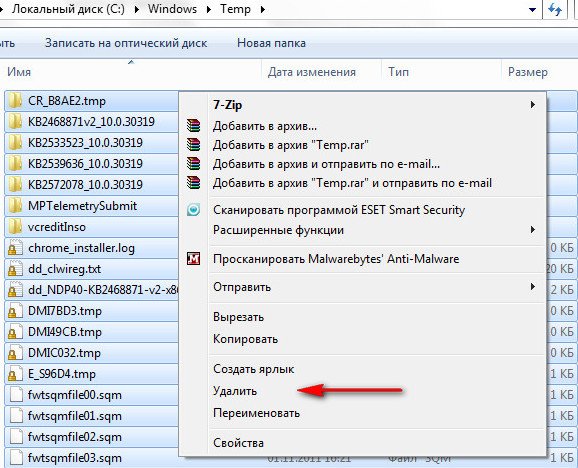
표준 Windows 디스크 정리 프로그램을 사용하여 인터넷의 다양한 페이지를 방문 할 때 사용되는 임시 파일을 삭제할 수도 있습니다. 시작과 입력 및 입력, C 드라이브를 선택하고 동시에 다른 임시 파일을 삭제하십시오.
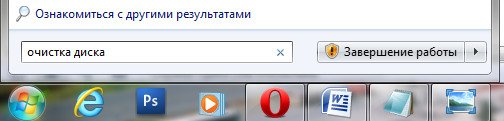
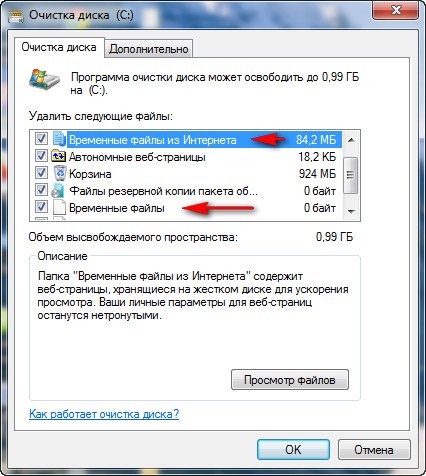
Windows에서 Temp 폴더를 삭제하는 과정을 자동화하고 명령 스크립트 파일을 만듭니다. 문제가 발생하면 안전하게 재생하고 복원 지점을 만들 수 있습니다. 시작을 클릭하고 내 컴퓨터 -\u003e 고급 옵션 -\u003e 아이콘을 마우스 오른쪽 버튼으로 클릭합니다. 환경 변수.
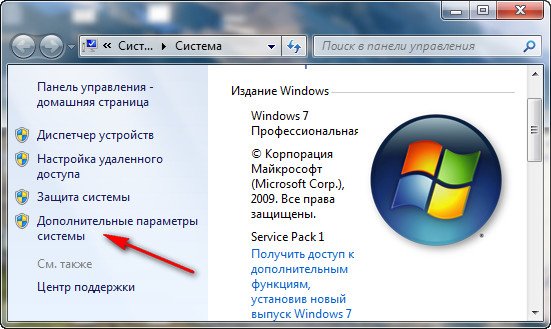
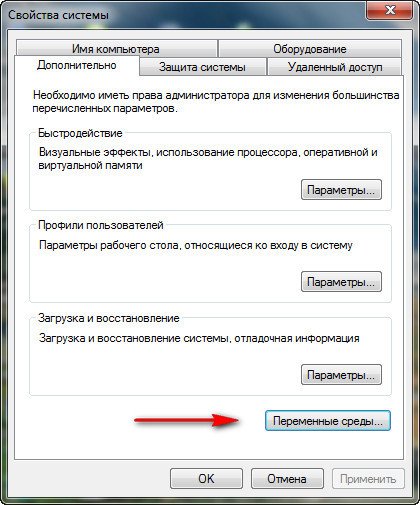
이 창에서 TEMP 및 TMP 변수의 값을 C : / Windows / Temp로 변경해야합니다. TEMP 변수를 선택하고 편집을 클릭하십시오.
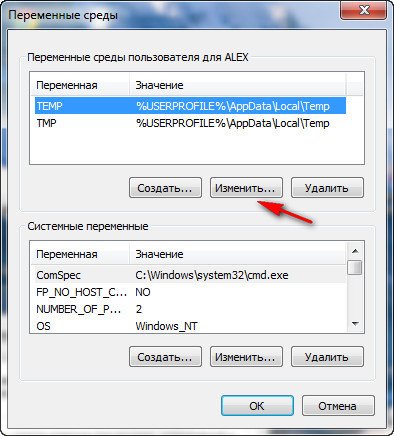
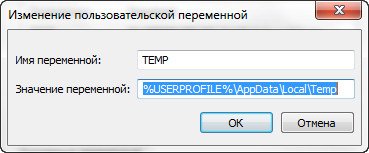
C : / Windows / Temp의 값을 입력하고 확인 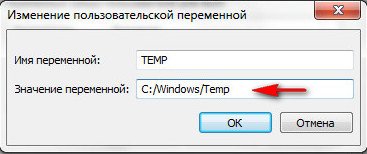
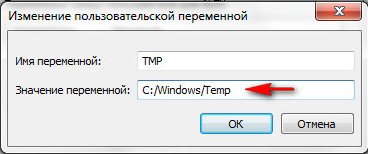
결과
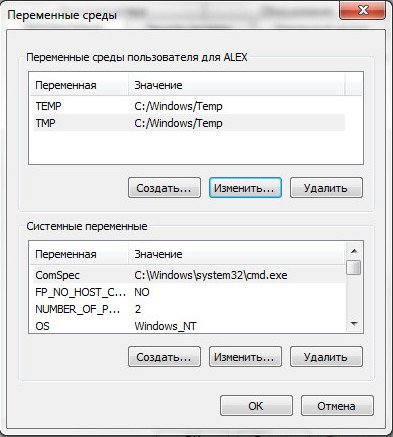
그런 다음 텍스트 편집기를 열고이 코드를 붙여 넣으십시오.
pushd % TEMP % && rd / s / q. \u003e nul 2\u003e & 1
pushd % WinDir % \\ TEMP && rd / s / q. \u003e nul 2\u003e & 1
C 드라이브의 루트에 파일을 이름이 있지만 확장명이 .cmd 인 파일 (예 : alex.cmd)로 저장합니다.
많은 사람들이 하드 디스크의 여유 공간 부족 문제에 직면 해 있습니다. 특히 운영 체제가 설치된 디스크가 막히면 가끔씩 발생합니다. 이것은 시스템 자체가 필요한 정보로 채우는 많은 폴더가 있다는 사실 때문입니다. 이 문제는 Windows 7과도 관련이 있습니다. 수동 또는 특수 프로그램을 사용하여 불필요한 시스템 폴더를 정리할 수 있습니다.
윈도우 7 시스템 폴더 : 청소의 필요성 및 가능한 결과
각 시스템 폴더는 고유 한 목적을 가지고 있으며 특정 종류의 정보를 저장합니다. 디스크를 청소하기 전에이 폴더 나 폴더가 담당하는 기능을주의 깊게 읽으십시오. 그렇지 않으면 중요한 데이터가 손실되거나 운영 체제에 심각한 손상을 입히게되므로 고장의 원인이 될 수 있습니다.
- 시스템 볼륨 정보 - 기본적으로이 폴더는 사용자가 실수로 불필요한 파일을 추가하거나 기존 파일을 손상시키지 않도록 숨겨져 있습니다. 특정 기간 후에 주기적으로 생성되는 복구 지점을 저장합니다. 덕택에 시스템의 복구 할 수없는 오류가 발생한 경우 모든 변경 사항과 업데이트를 Windows 및 모든 기능이 정상적으로 작동 할 때까지 설치된 모든 항목으로 되돌릴 수 있습니다. 따라서 복원 지점을 삭제할지 여부는 언젠가는 매우 유용 할 것입니다.
- Temp -이 폴더는 기본적으로 숨겨져 있습니다. 여기에는 모든 임시 파일, 즉 통과 된 게임, 응용 프로그램 설정, 캐시, 암호 등에 대한 정보가 들어 있습니다. 더 이상 필요하지 않을 것이라는 확신이 들면 전체 폴더를 지우거나 일부 구성 요소 만 삭제할 수 있습니다.
- 임시 인터넷 파일은 Temp 폴더의 하위 폴더 중 하나입니다. 여기에는 브라우저와 관련된 모든 임시 파일 (암호, 기록, 캐시, 쿠키, 모듈 및 추가 기능)이 포함됩니다. 또한 Internet Explorer에서 오프라인 모드를 사용하는 경우이 폴더를 삭제하면 인터넷에 연결하지 않아도 이전에 저장 한 사이트에 더 이상 액세스 할 수 없습니다.
- Winsxs - 시스템 업데이트에 대한 정보를 저장하는 폴더입니다. 업데이트를 설치하면이 폴더는 업데이트 된 프로세스 또는 프로그램의 이전 버전을 유지합니다. 시스템 업데이트가 실패하거나 작업에 오류가 발생하지 않은 경우 컴퓨터를 이전 버전으로 롤백해야합니다. 업데이트하는 동안 치명적인 오류가 발생할 위험이 항상 있기 때문에 컴퓨터를 업데이트하지 않는 경우에만 정리할 가치가 있습니다.
- AppData -이 폴더는 모든 타사 프로그램에 대한 데이터를 저장합니다. 응용 프로그램이나 게임을 설치 한 경우 모든 설정과 작업이이 폴더에 기록됩니다. 더 이상 사용하지 않는 프로그램에 속한 파일은 선택적으로 삭제할 수 있습니다.
- System32는 매우 중요한 폴더이며 마지막 수단으로 만 지워야합니다. 여기에는 기본적으로 Windows에 설치된 많은 프로그램 (시스템 설정 및 메모장, 계산기 등)에 대한 데이터가 포함됩니다.
- Drivers는 System32 폴더에있는 하위 폴더입니다. 컴퓨터에 설치된 대부분의 드라이버를 저장하는 책임이 있습니다.
- Pagefiles.sys는 폴더가 아니라 파일입니다. 우리는 스왑 RAM을 위해 그것을 필요로합니다. 사실 많은 컴퓨터에는 대형 프로그램을 실행하기에 충분한 RAM이 없습니다. 이 경우,이 파일이 있습니다. 일부 응용 프로그램이 RAM 부족으로 인해 작동을 멈추기 때문에 삭제하지 않는 것이 좋습니다.
- 어셈블리 - 다른 프로그래밍 언어로 작성된 다양한 프로그램의 호환성을 담당하는 Microsoft .NET Framework 버전 중 하나가 포함되어 있습니다. 이 폴더를 삭제하면 시스템이 제동되거나 일부 타사 응용 프로그램이 켜지지 않을 수 있습니다.
- 설치 프로그램은 다른 프로그램을 올바르게 설치 제거하거나 업데이트하는 데 필요한 응용 프로그램이있는 폴더입니다. 또한 응용 프로그램의 전체 작동을위한 패치, 업데이트 및 기타 파일을 저장합니다.
- DriveStore는 비디오 카드, 프로세서, 키보드, 마우스와 같은 컴퓨터 구성 요소의 올바른 작동에 필요한 드라이버가있는 폴더입니다. 현재 드라이버를 업데이트하면 하나 또는 다른 구성 요소의 작업이 중단되고이 폴더에는 이전 버전의 드라이버도 포함됩니다.
- "다운로드"는 기본적으로 모든 파일이 다운로드되는 폴더입니다. 설정을 통해 다른 폴더를 지정하지 않고 브라우저를 처음 시작하면 다운로드 한 모든 파일이 여기로 전송됩니다. 이것은 정기적으로 청소해야하는 폴더 중 하나입니다.
- 미디어 파일이있는 폴더 -이 항목에는 "비디오", "음악", "이미지"와 같은 폴더가 포함됩니다. 여기에는 Windows 7의 기본 화면 보호기 바탕 화면, 표준 그림, 비디오 및 음악이 포함되어 있습니다. 해당 내용을 안전하게 제거하거나 더 많은 디스크로 전송할 수 있습니다.
- Windows는 파일을 삭제하면 확실히 운영 체제가 다운되는 폴더입니다. 이 폴더의 내용으로 인해 디스크 공간을 지워서는 안됩니다.
- Downloaded Program File -이 폴더에는 인터넷을 사용할 때 다운로드되는 모듈, 즉 ActiveX 컨트롤과 Java 응용 프로그램이 있습니다.
- "휴지통"은 영구적으로 삭제되기 전에 파일을 보낼 폴더입니다. 이 폴더는 거의 매일 청소해야합니다.
- "빠른 액세스"는 최근에 열린 파일의 축소판을 빠르게 액세스 할 수 있도록 저장하는 폴더입니다.
- "데스크톱"- 바탕 화면에 저장 한 모든 내용은 운영 체제가있는 디스크로 동일한 이름의 데스크톱 폴더에도 전송됩니다.
비디오 : 시스템 디스크에서 어떤 파일을 삭제할 수 있습니까?
시스템 폴더를 정리할 때 수행하지 않을 내용
위의 폴더의 기능을주의 깊게 읽으십시오. 그 중 하나를 지우기 전에 그 내용이 앞으로 유용 할 지 고려하십시오. 일부 폴더 (예 : Windows 또는 System32)는 전혀 건드리지 않아야합니다. 그리고 단순히 내용을 삭제하여 폴더를 지우려고 시도하지 마십시오. 이것은 컴퓨터의 메모리가 미래의 시스템을 혼란스럽게하고 과부하를 일으키기 시작할 잔여 물로 남게된다는 사실로 이어질 것입니다. 수동으로 지울 수있는 폴더가 몇 개 있습니다.
- "바구니";
- "다운로드";
- "이미지";
- "문서";
- "비디오";
- "음악";
- "데스크톱";
- 임시 및 임시 인터넷 파일;
- AppData.
어떤 경우에도 폴더 자체를 삭제하지 마십시오. 이로 인해 시스템에 심각한 오류가 발생할 수 있으므로 해당 내용 만 지워야합니다. 또한 시스템 폴더를 지우기 전에 다른 방법 (예 : 타사 응용 프로그램 및 게임 제거)을 사용하여 메모리를 확보 할 수 있는지 확인하십시오.
Windows 7 시스템 폴더 정리 방법
누적 된 타사 파일에서 하드 드라이브를 여전히 청소하려면 Windows의 기본 제공 기능을 사용하는 것이 가장 쉽습니다. 표준 청소와 고급 청소의 두 가지 초기 옵션이 있습니다.
표준 청소
표준 정리 방법을 사용하면 다음 파일과 폴더를 제거합니다.
- 다운로드 된 프로그램 파일;
- 캐시, 브라우저 임시 파일, 오프라인 페이지;
- 게임 통계, 응용 프로그램 설정, 다양한 응용 프로그램에서 만든 임시 파일
- "바구니";
- "빠른 액세스";
- 시스템 복원 지점.
표준 하드 디스크 청소를 수행하려면 다음과 같이하십시오.
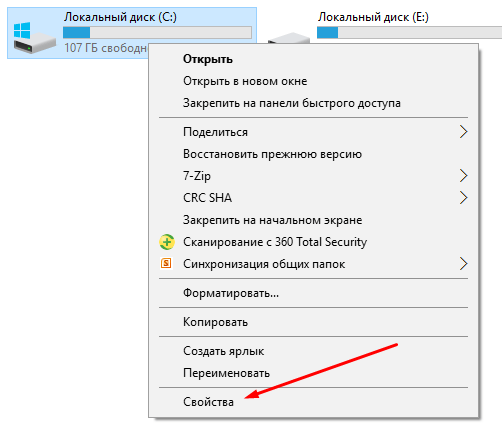
확장 청소
고급 청소 옵션을 사용하여 다음 폴더 및 파일을 삭제합니다.
- 타사 프로그램 설치 중 작성된 임시 파일
- 디버그 덤프 파일 - 시스템의 오류를 수정하는 프로그램 인 Windows 디버거로 만든 파일.
- 오래된 Chkdsk 응용 프로그램 파일 - 하드 디스크 검사 중에 컴퓨터에 나타난 파일의 나머지 남은 항목.
- 운영 체제의 버전을 업데이트 한 경우 Windows.old 폴더에있는 이전 Windows 버전의 파일
- 오류 보고서, 오류 내역;
- 시스템 업데이트 로그 - Windows 업데이트 중에 발생한 오류를 수정하도록 설계된 파일입니다.
고급 디스크 정리를 수행하려면 다음 단계를 수행하십시오.
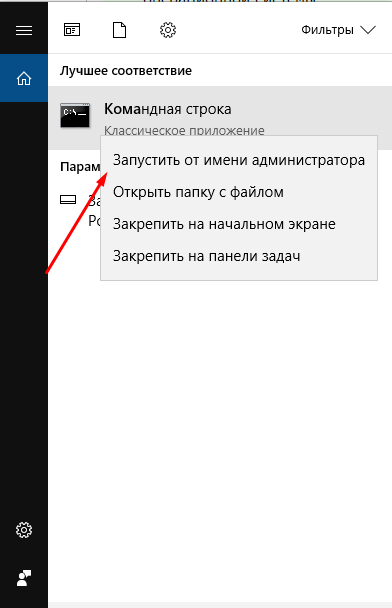
비디오 : Windows를 사용한 디스크 정리
타사 프로그램을 사용한 디스크 정리
별도로 각 폴더를 수동으로 청소하기 전에 특수한 타사 프로그램을 만들어 불필요한 파일에서 디스크를 자동으로 검색하고 제거해야합니다.
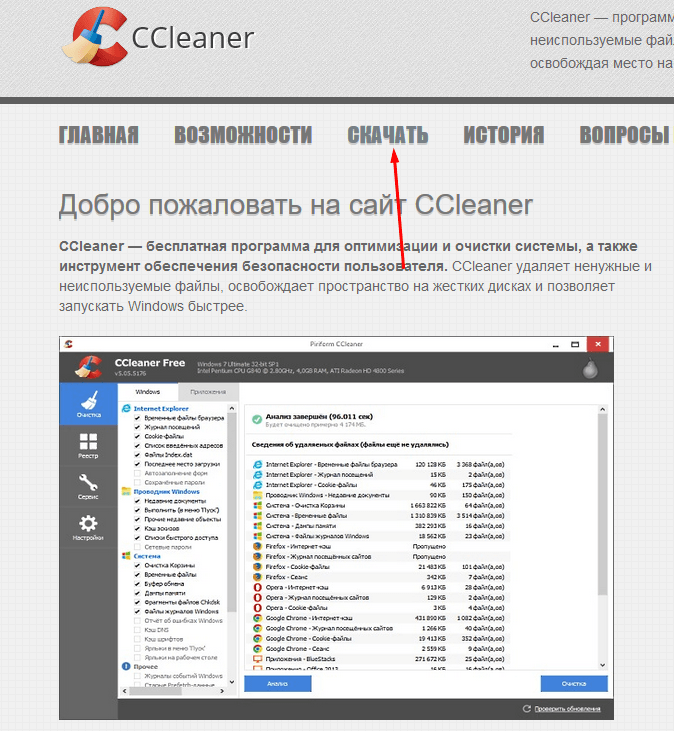
비디오 : CCleaner를 사용하여 시스템 파일 삭제
개별 시스템 폴더 정리 기능
이전 청소 방법으로 문제가 해결되지 않았거나 폴더 중 하나를 선택적으로 제거해야하는 경우 아래 섹션에서 해당 방법을 찾아 제공된 지침을 따르십시오.
그러나 많은 폴더는 기본적으로 숨겨져있어 사용자가 실수로 손상시키지 않습니다. 일반 목록에 숨겨진 폴더를 표시하려면 다음과 같이하십시오.
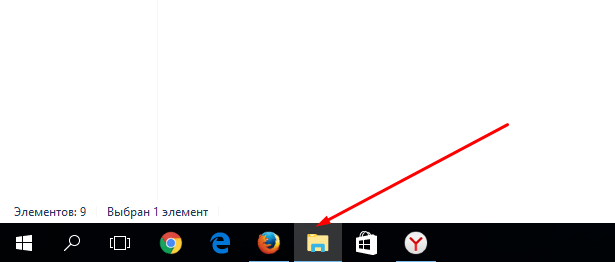
Winsxs
Windows 7의 Winsxs 폴더 정리는 표준 디스크 정리를 통해 수행됩니다. 이 방법은 위에서 이미 설명했습니다. 청소를 시작하기 전에 삭제할 수있는 파일 목록이 제공됩니다. "백업 패키지 업데이트 파일"섹션에 표시하십시오.
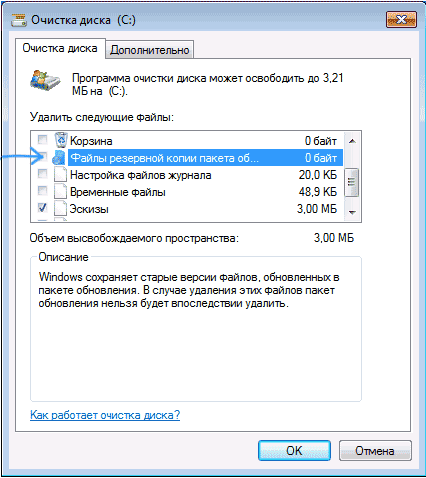 우리는 "백업 패키지 업데이트 파일"
우리는 "백업 패키지 업데이트 파일"
비디오 : Windows 7에서 Winsxs 폴더를 지우는 방법
시스템 볼륨 정보
시스템 볼륨 정보 폴더를 지우려면 먼저 액세스해야합니다.
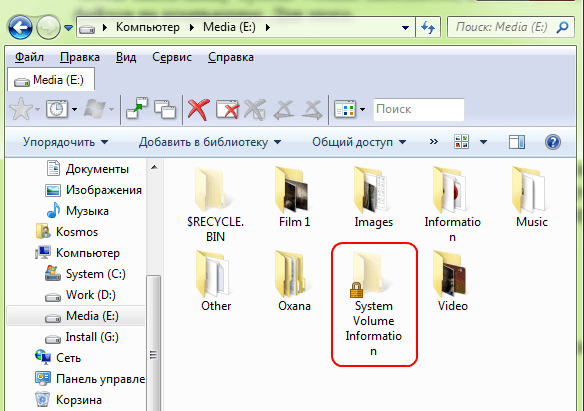
드라이버 스토어
DriversStore라는 저장소에서 오래된 드라이버를 제거하려면 다음과 같이하십시오.
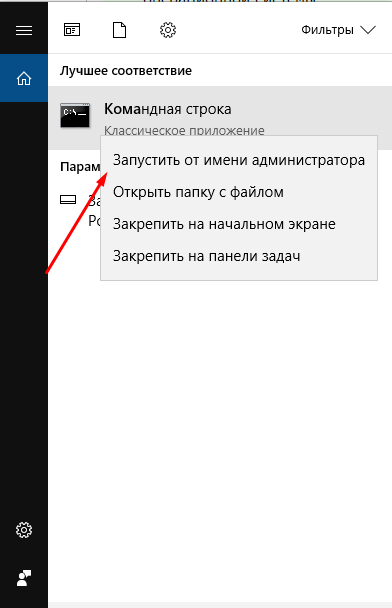
설치
Installer 폴더에는 시스템이나 프로그램에서 필요로하는 파일이 포함될 수 있지만 콘텐츠에서 제거 할 수있는 항목을 자동으로 결정하는 특수한 타사 응용 프로그램 인 PatchCleaner가 있습니다.
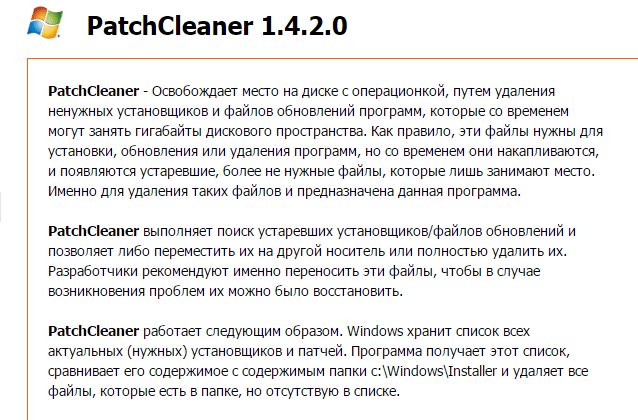
Pagefile.sys
컴퓨터가 Pagefile.sys 페이징 파일없이 필요한 작업을 처리 할 수 있다고 확신하는 경우 다음 단계를 수행하여 삭제할 수 있습니다.
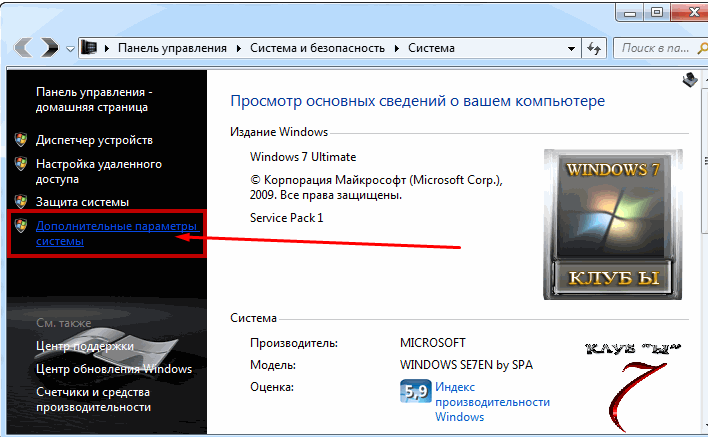
기록, 캐시 및 브라우저 쿠키가있는 폴더
브라우저 파일은 많은 양의 디스크 공간을 소비 할 수 있습니다. 브라우저 자체의 설정을 통해 제거하는 것이 가장 쉽고 안전합니다.
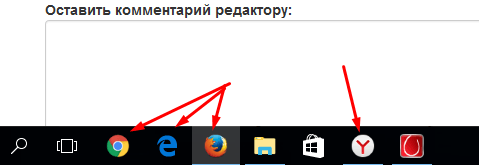
디스크 청소 문제
시스템 폴더에서 파일을 삭제 한 후에 오류가 나타나거나 컴퓨터 속도가 느려지는 경우 시스템 복구를 수행해야합니다. 디스크를 잘못 정리하거나 필요한 파일을 삭제하면이 문제가 발생할 수 있습니다. 시스템 복구 지점은 컴퓨터에 복원 지점이있는 경우에만 가능합니다.
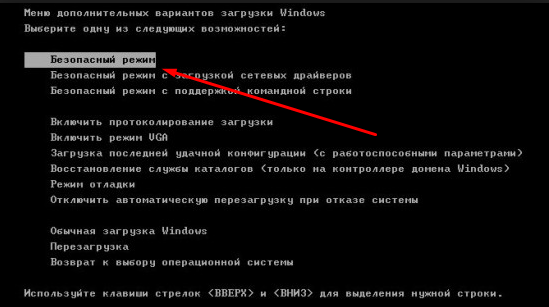
비디오 : Windows 7 복원
"시스템 파일 지우기"버튼이없는 경우 수행 할 작업
표준 정리 방법을 통해 디스크 공간을 확보하려고 할 때 "시스템 파일 정리"버튼이 없으면 UAC (계정 제어)를 비활성화하고 프로그램이 시스템 파일 정리 기능으로 즉시 시작된다는 의미입니다. 즉, "시스템 파일 지우기"버튼을 누르면 관리자 권한이 부여되고 시스템 폴더를 편집하고 지울 수 있습니다. 그러나 UAC가 비활성화되어 있으면 즉시 시스템 파일을 변경할 수 있으므로 추가 단추를 누를 필요가 없습니다.
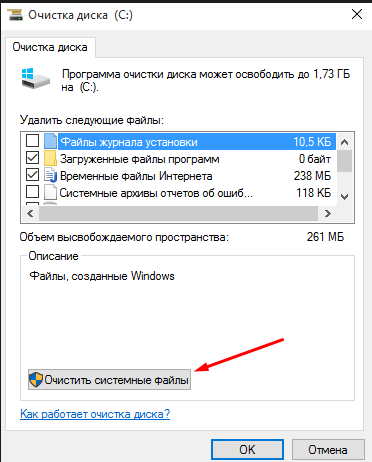 "Clear System Files"버튼이 없으면 사용자 계정 컨트롤이 비활성화됩니다.
"Clear System Files"버튼이 없으면 사용자 계정 컨트롤이 비활성화됩니다.
디스크 공간을 정리하거나 바이러스의 일부가 시스템 파일에 저장되었다고 확신하는 경우이 경우 운영 체제 자체에 표준 및 고급 디스크 정리 기능이 있습니다. 타사 프로그램을 사용하거나 각 폴더를 개별적으로 지울 수도 있습니다. 그러나 모든 것을 삭제하지 마십시오. 그렇지 않으면 컴퓨터 충돌로 이어지고 유일한 방법은 시스템을 마지막 복원 지점으로 롤백하는 것입니다.


 임시 Microsoft Word 파일이 저장된 위치
임시 Microsoft Word 파일이 저장된 위치 랩톱의 화면이 뒤집혀서 - 문제를 해결하는 방법
랩톱의 화면이 뒤집혀서 - 문제를 해결하는 방법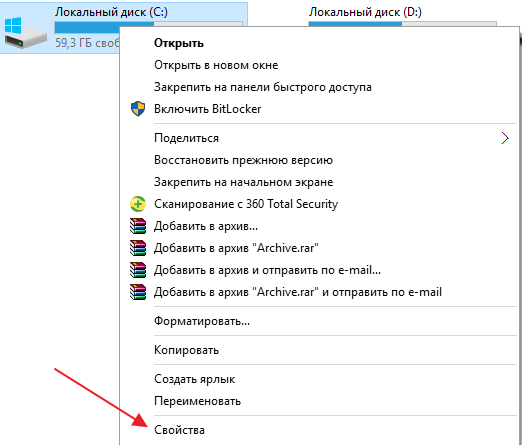 하드 디스크 Windows 10 청소 프로그램
하드 디스크 Windows 10 청소 프로그램 오페라에서 암호를 얻는 방법
오페라에서 암호를 얻는 방법